Análisis de LastPass: Resumen rápido de experto
Muchas personas me han dicho que LastPass les parece el mejor gestor de contraseñas en 2025, y decidí probarlo para ver si era cierto. Sin duda alguna, LastPass proporciona una gestión de contraseñas sencilla y segura y la aplicación para ordenadores y las extensiones para navegadores de LastPass son fáciles de usar y muy intuitivas. Aunque en un primer momento me costó encontrar algunas de sus funcionalidades avanzadas, pude entender por completo cómo usar el programa en cuestión de minutos.
LastPass también tiene múltiples capas de seguridad, incluyendo un cifrado de nivel militar y auditoría de contraseñas en toda la bóveda de contraseñas. Este alto nivel de seguridad hace que sea prácticamente imposible que hackers o ladrones accedan a tus cuentas.
Me gusta especialmente que LastPass proporciona múltiples opciones de recuperación de cuenta por si pierdes tu Contraseña Maestra, lo que te asegura que sigues pudiendo acceder a tu bóveda de contraseñas — estas opciones de recuperación son una funcionalidad que no se encuentra en muchos otros gestores de contraseñas, así que son un punto fuerte de LastPass.
También opino que LastPass ofrece un montón de valor: tiene más funcionalidades por un precio mucho más económico que muchos otros gestores de contraseñas, especialmente considerando que la versión gratuita, LastPass Free, permite guardar una cantidad ilimitada de contraseñas en una cantidad ilimitada de dispositivos.
Soy fan de LastPass por su facilidad de uso, sus funcionalidades avanzadas y su utilidad; sin embargo, me gustaría que LastPass hiciera un par de cosas para que su producto fuese aún mejor. He probado y analizado más de 30 gestores de contraseñas y tengo unos estándares bastante altos para las herramientas de ciberseguridad, y puedo decir que LastPass es uno de los mejores gestores de contraseñas que he visto.
Sin embargo, ¿es mejor que las otras opciones del mercado?
Funcionalidades de seguridad de LastPass
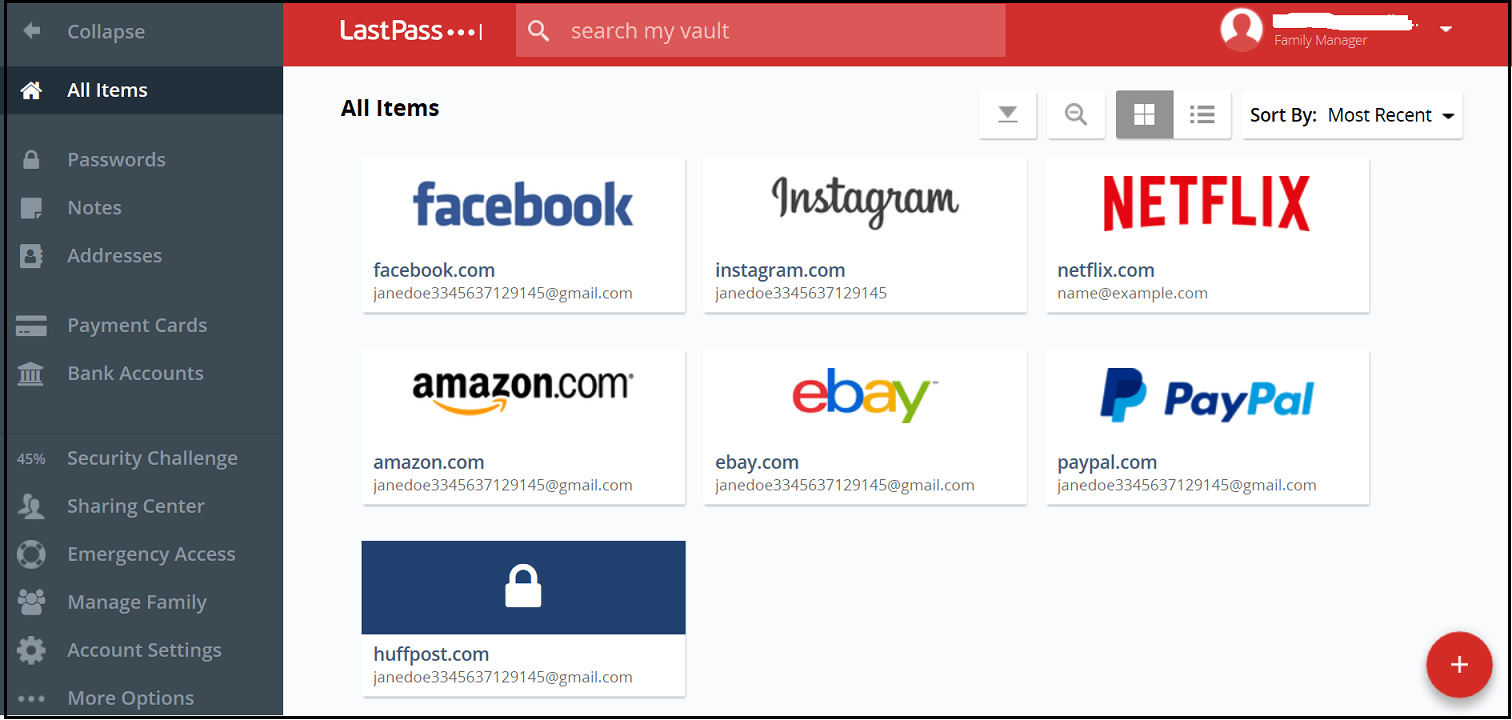
LastPass tiene un nivel de seguridad extremadamente alto. Para empezar, tiene una política de cero registros, lo que significa que LastPass no tiene acceso (y por ende no puede vender) a ningún dato almacenado en tu cuenta de LastPass. LastPass cifra y descifra todos los datos a nivel de dispositivo, por lo que ni siquiera la empresa puede acceder a tus contraseñas e inicios de sesión. Todos los datos están protegidos con cifrado AES 256-bit, el mismo método de cifrado que utilizan bancos y servicios militares.
LastPass también tiene varias opciones de autenticación en dos factores (2FA), como emails de seguridad que piden a los usuarios que verifiquen todo inicio de sesión desde nuevos dispositivos; esto evita que un hacker pueda acceder a tus datos desde un dispositivo diferente incluso si se hace con tu Contraseña Maestra.
Para mayor seguridad, LastPass también soporta diferentes opciones de autenticación multifactor (MFA) de terceros como Google Authenticator, Duo Security o YubiKey. Las aplicaciones MFA generan códigos de un solo uso con los que hay que complementar la Contraseña Maestra para poder acceder a la bóveda de contraseñas de LastPass. Esto hace que sea mucho más difícil acceder a tus datos de LastPass incluso si se conoce tu Contraseña Maestra.
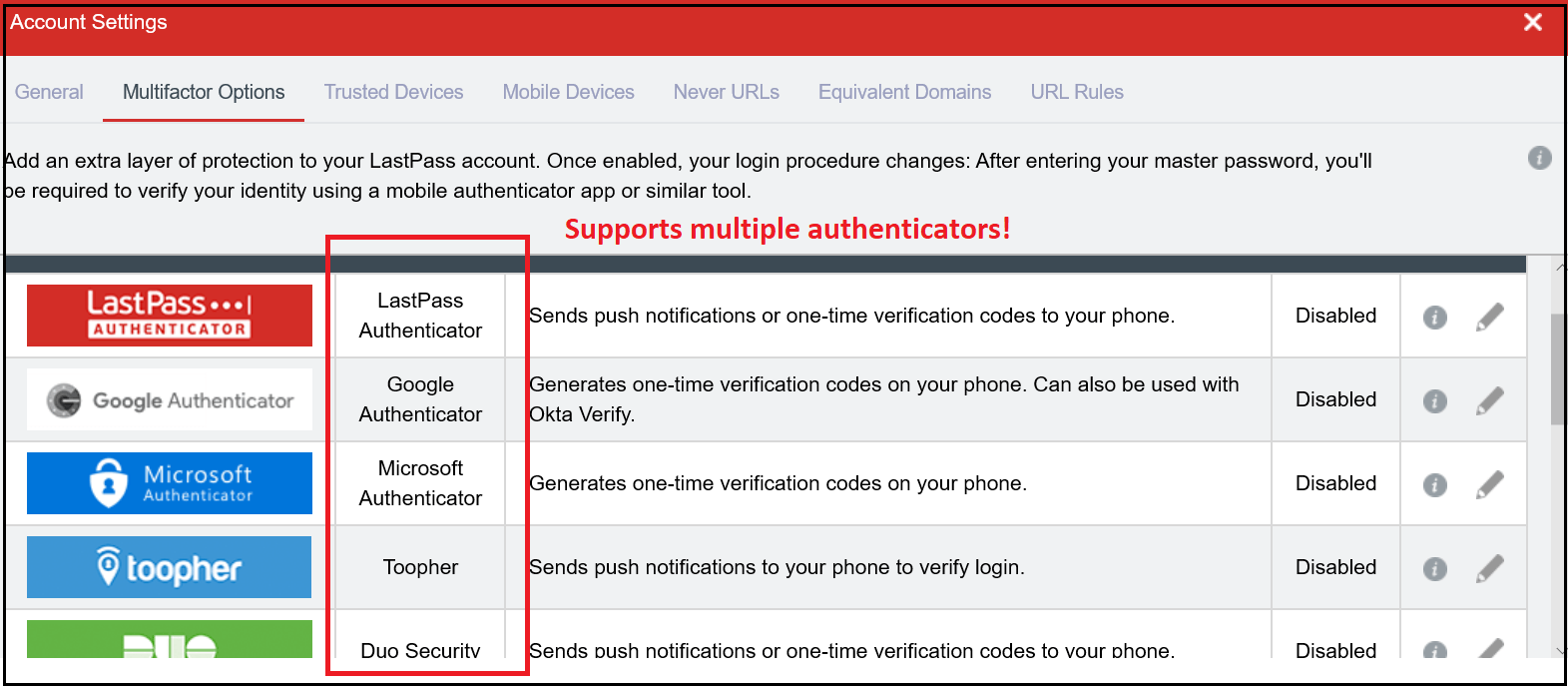
LastPass también tiene su propia opción de contraseñas de un solo uso (OTPs). Las OTPs son contraseñas únicas que te dan acceso a tu cuenta de LastPass; son extremadamente útiles si necesitas acceder a tu bóveda de LastPass desde, por ejemplo, un ordenador público. LastPass generará estas OTPs y las añadirá a una lista de contraseñas de un solo uso con las que se puede acceder a tu cuenta y puedes imprimirlas y guardarlas en un lugar seguro hasta que necesites utilizarlas.
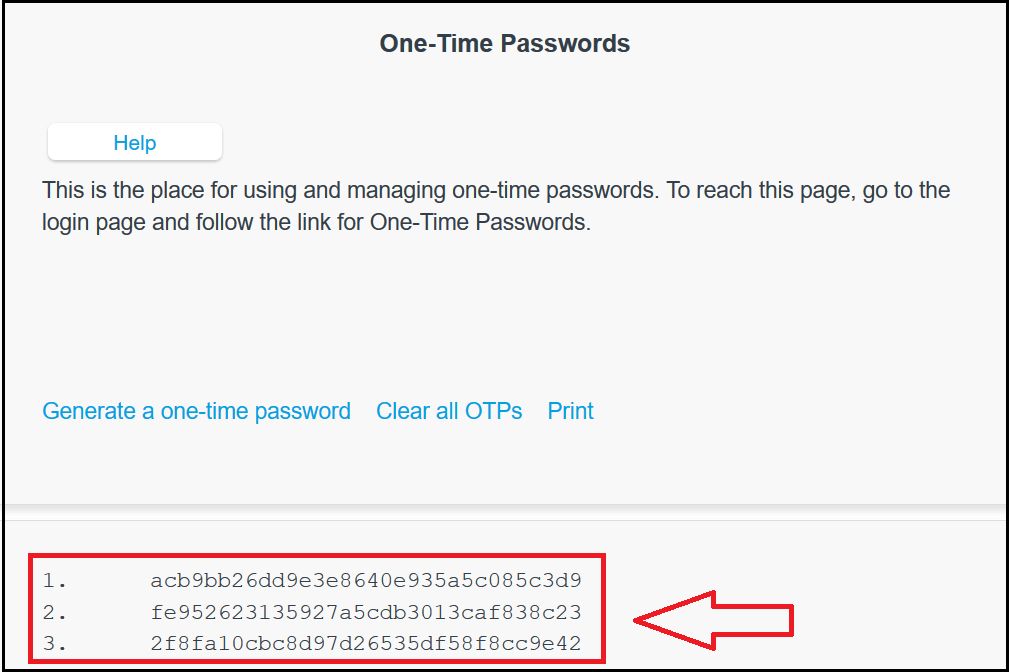
Pero ¿qué pasa si pierdes tu Contraseña Maestra? LastPass ofrece muchas opciones de recuperación de tu cuenta de LastPass y sus datos:
- Recuperación de cuenta en el móvil. Si olvidas tu Contraseña Maestra, puedes confirmar tu identidad fácilmente usando Touch ID o Face ID en la pantalla de inicio de sesión de la aplicación y establecer una nueva Contraseña Maestra. Esto funciona tanto en dispositivos iOS como en Android.
- Pista sobre la Contraseña Maestra. Se puede enviar una pista sobre la contraseña, que puedes crear cuando registras tu cuenta, a la dirección de email registrada en tu cuenta de LastPass.
- Contraseña de recuperación de un solo uso. Cada vez que inicies sesión en LastPass desde un dispositivo o navegador nuevo, se crea una “Contraseña de recuperación de un solo uso”. Este proceso de recuperación es algo complicado, pero básicamente, si estás intentando iniciar sesión usando el mismo ordenador y navegador y no has borrado tu caché de LastPass ni del navegador, el navegador tendrá guardada una contraseña de un solo uso que puedes utilizar para establecer una nueva Contraseña Maestra.
- Recuperación por SMS. Si configuras esta opción en tu cuenta, LastPass podrá enviarte un código numérico que puedes utilizar para restablecer tu Contraseña Maestra.
- Restablece una Contraseña Maestra anterior. Puedes recuperar el acceso a tu cuenta con tu Contraseña Maestra anterior si el cambio de contraseña se realizó durante los últimos 30 días. Sin embargo, tu cuenta se restablecerá a su estado el día que cambiaste la contraseña, por lo que se podrían perder los datos más recientes.
La mayoría de los gestores de contraseña tienen algún tipo de método de recuperación, pero LastPass ofrece muchas más opciones que el resto de gestores de contraseñas del mercado.
En general, las opciones de recuperación de LastPass hacen que la aplicación sea mucho más fácil de usar que otros gestores que simplemente bloquean tu acceso a tus datos si olvidas tu Contraseña Maestra. Si te preocupa poder perder el acceso a tu cuenta y perder todas tus contraseñas, LastPass es una de las mejores opciones para estar seguro de que eso no ocurrirá.
Bóveda de contraseñas
El proceso de añadir contraseñas a la bóveda de contraseñas de LastPass es simple.
Si bien pude introducir contraseñas manualmente en el programa de LastPass para ordenadores, la extensión de los navegadores permite guardarlas automáticamente cada vez que se inicia sesión en una cuenta online.
Una vez guardada, se introduce una entrada de credenciales de inicio de sesión en la bóveda de LastPass. Todas las contraseñas están ordenadas en carpetas específicas con iconos intuitivos que las separan por categorías, lo que hace que resulte súper sencillo encontrar una en concreto.
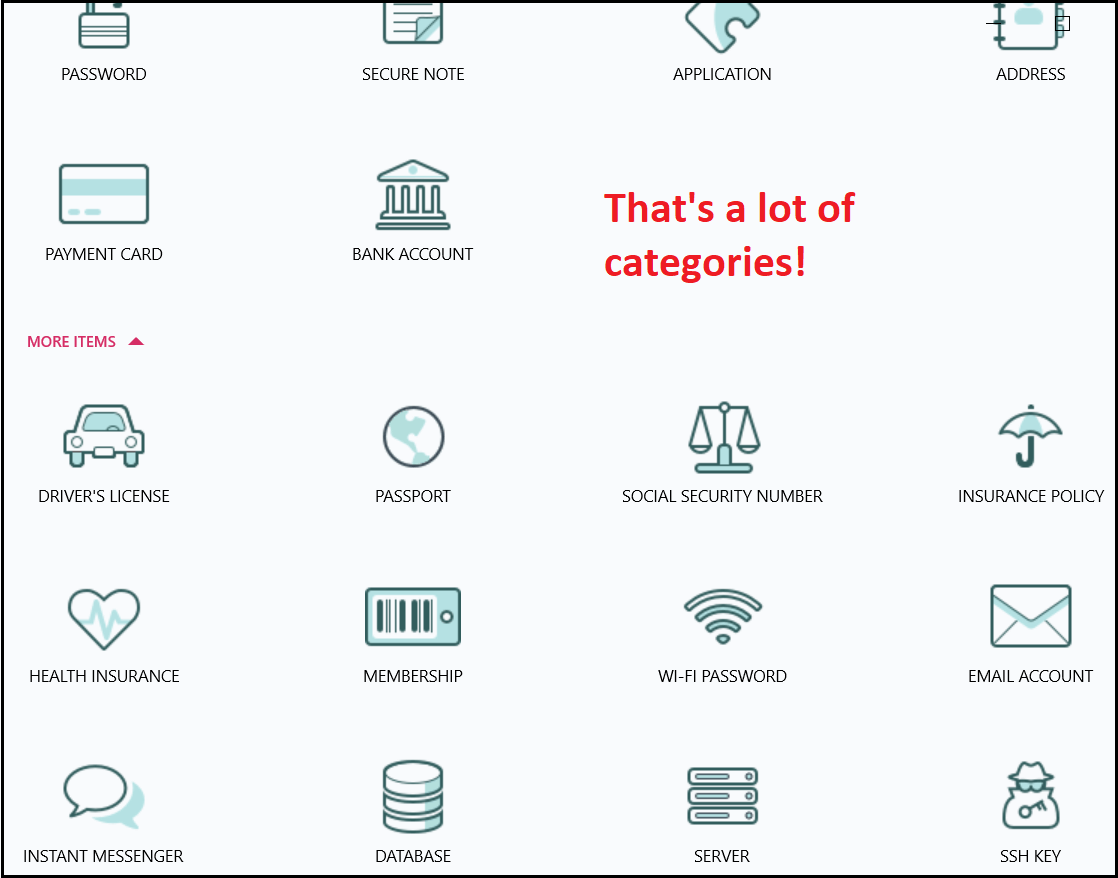
Me gustan mucho las opciones de ordenar las contraseñas de la bóveda. La interfaz de la bóveda de LastPass hace que sea realmente fácil encontrar contraseñas específicas en cuestión de segundos, sin tener que pasar tiempo buscando entre una lista enorme de credenciales. Otros gestores de contraseñas como 1Password o RoboForm también ofrecen diferentes opciones para ordenar los datos, pero creo que la forma de LastPass de hacerlo con sus etiquetas es mucho mejor.
Generador de contraseñas
El generador de contraseñas de LastPass es fácil de usar y ofrece un montón de formas de crear contraseñas seguras. Lo probé abriendo varias cuentas nuevas online y usando el generador para que generase una contraseña nueva para cada una de las cuentas. Durante cada proceso de registro, LastPass me animó a usar el generador de contraseñas para crear una contraseña compleja (con una longitud hasta de 99 caracteres y caracteres especiales, letras y números).
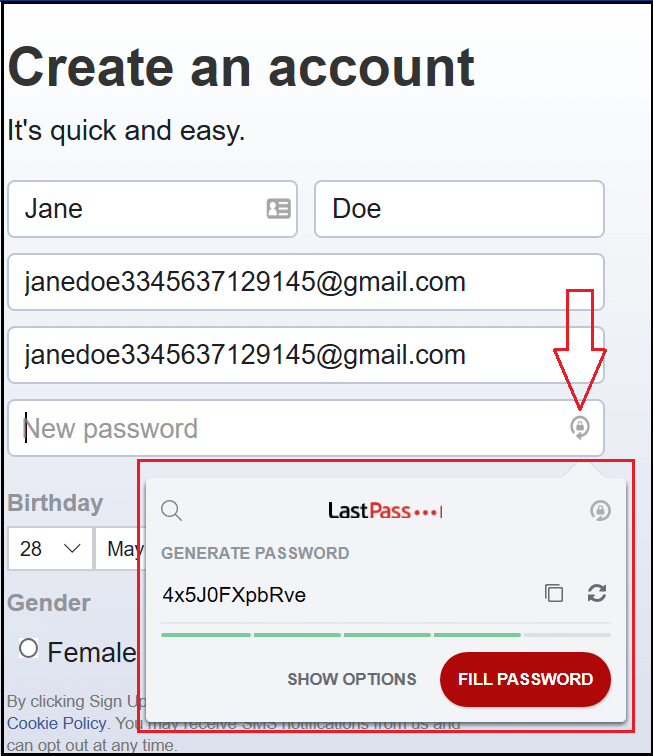
Una vez creada mi contraseña, todo lo que tuve que hacer fue confirmar que quería que se guardara en mi bóveda de contraseñas de LastPass — eso es todo.

Me gustan especialmente las opciones de contraseñas “fácil de decir” (sin caracteres especiales ni números) y “fácil de leer” (sin caracteres confusos como “O”, “0”, “i” ni “l”). Algunas de mis contraseñas tienen que ser fáciles de leer, como la contraseña de mi WiFi, la cual comparto con mis invitados cada vez que vienen a casa — por lo que esta opción está muy bien.
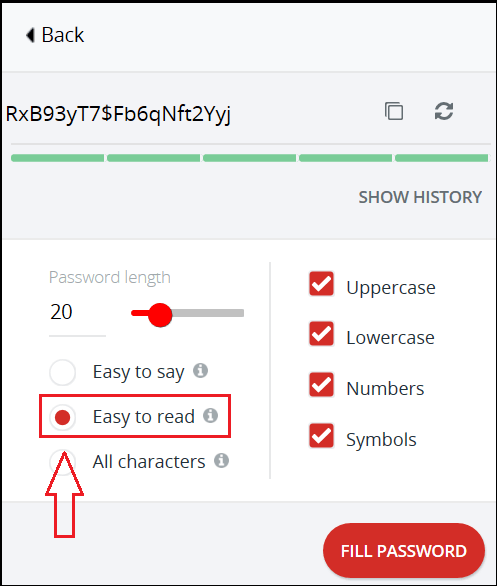
En general, LastPass hace que sea muy fácil crear contraseñas seguras. El generador de contraseñas aparece automáticamente cada vez que creas una cuenta nueva o cambias la contraseña de una de tus cuentas. El generador de contraseñas de LastPass tiene una funcionalidad mucho mayor que la de los gestores de contraseñas de la competencia, y con opciones útiles como “Fácil de leer” y “Fácil de decir”, LastPass tiene mi generador de contraseñas favorito del mercado.
Centro de intercambio
El Centro de intercambio de LastPass permite compartir contraseñas y otros datos fácilmente. LastPass me mostró con quién había compartido contraseñas y si la persona había aceptado la solicitud de compartir; fue aquí donde también puede acceder a todas las contraseñas que otros habían compartido conmigo. Me gusta mucho la estructura del Centro de intercambio ya que es muy fácil moverse por él y compartir contraseñas, notas y demás cosas,
y lo probé compartiendo algunas contraseñas con familiares y amigos. El botón de compartir junto a cada contraseña de la bóveda hace que sea fácil compartir las credenciales, por ejemplo, de mi cuenta de Netflix,
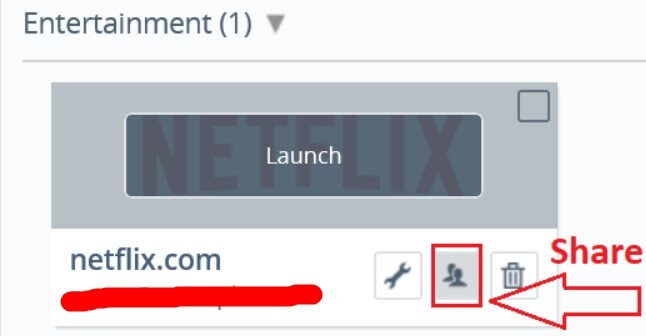
y también está la opción de compartir contraseñas con personas que no tienen cuenta de LastPass, lo cual fue cómodo ya que la mayor parte de mis amigos no lo tenían. Cuando eliges compartir contraseñas con personas que no son usuarios de LastPass, se les envía por email una invitación a crearse una cuenta de LastPass y tras aceptar pueden acceder a las contraseñas compartidas.
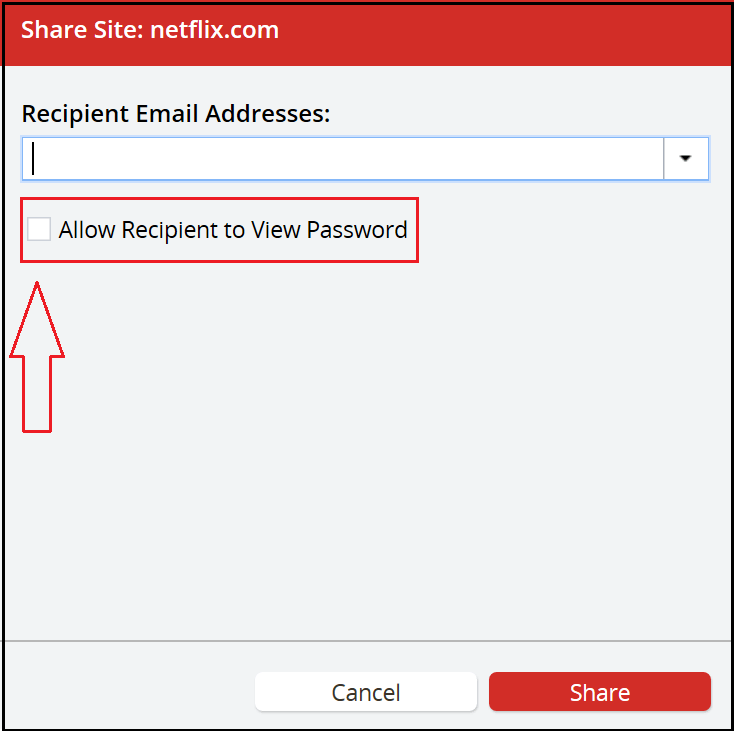
Lo que realmente me gusta de la funcionalidad de compartir contraseñas de LastPass es que puedo compartir contraseñas con otros usuarios sin que vean cuál es la contraseña. Por ejemplo, pude compartir la credencial de acceso a Netflix con niños de mi familia para que la utilizaran sin saber que utilizo los nombres de las antiguas mascotas de la familia ya fallecidas.
Incluso la versión gratuita,LastPass Free, te permite compartir contraseñas — pero sólo con una persona. Para compartir contraseñas con más personas, necesitas una cuenta de LastPass Premium.
En general, LastPass es una gran opción para compartir contraseñas. La opción de mantener ocultas las contraseñas que compartes y que otros las puedan utilizar sin leerlas está genial. La mayoría de los gestores de contraseñas del mercado no cuentan con esta funcionalidad, así que LastPass es uno de los mejores gestores para compartir contraseñas.
Autocompletar
LastPass tiene una función autocompletar bastante buena. Cuando identifica una página con un formulario de inicio de sesión, rellena automáticamente el nombre de usuario y la contraseña, permitiéndote iniciar sesión con un solo clic.
Lo probé en muchas de mis cuentas y nunca tardó casi nada en rellenar los datos. Si tenía que utilizar una cuenta diferente (o si, por algún motivo, LastPass no reconoce la web), podía hacer clic en el logo de LastPass que aparece en las cajas del formulario y seleccionar otro usuario (como se muestra en la siguiente captura de pantalla).
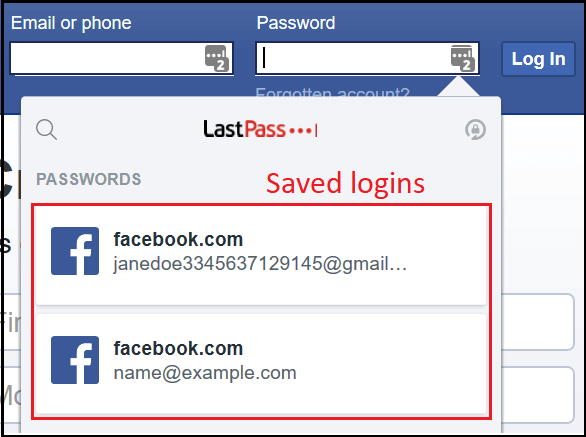
La función autocompletar es muy práctica; sin embargo, plantea algunas cuestiones de seguridad. La función autocompletar de LastPass utiliza JavaScript para interactuar con una página. Esto podría exponer la información del usuario de LastPass a estafas de phishing; si un usuario es atraído a una página de una estafa de phishing, como una página de inicio de sesión en Amazon o Facebook falsa, sus datos podrían ser robados si se insertan automáticamente en el formulario fraudulento. Algunas webs maliciosas también incluyen formularios web invisibles que el usuario no puede ver pero que los gestores de contraseñas como LastPass podrían autocompletar accidentalmente, dando lugar al robo de los datos del usuario.
Este es el motivo de que otro gestor de contraseñas popular, 1Password, eliminara recientemente la función autocompletar de su aplicación. Dicho esto, aún no ha ocurrido ningún incidente de robo de este tipo y las posibilidades de que ocurran son bastante pequeñas.
No obstante, a mí me preocupa bastante que se roben mis credenciales, así que opté por desactivar la función autocompletar en los ajustes de la extensión del navegador de LastPass.
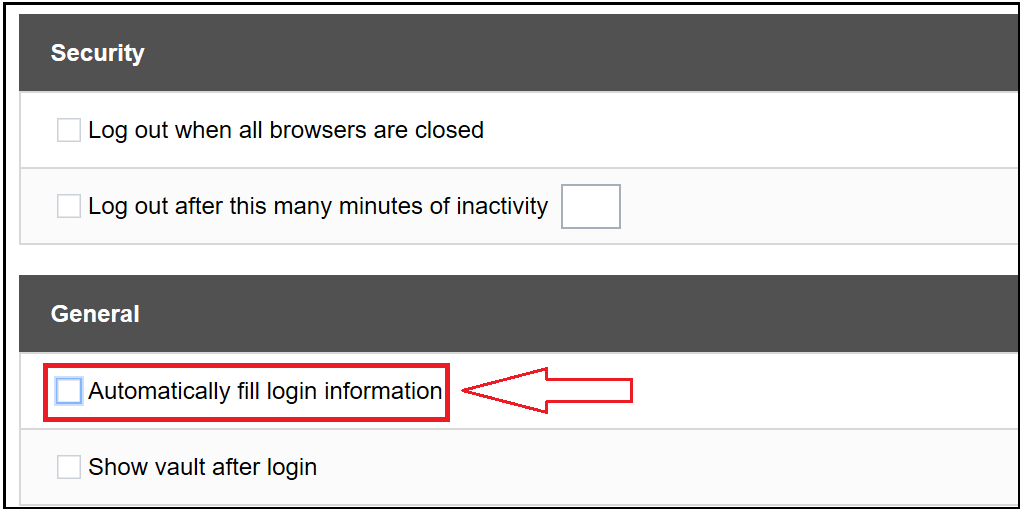
Agradezco que LastPass valore que algunos podamos preferir desactivarla. Teniéndola desactivada, para introducir las contraseñas hay que hacer clic en el icono de LastPass del campo de la contraseña y seleccionar introducirla; lleva un par de segundos pero es más seguro.
Desafío de seguridad
La funcionalidad Desafío de seguridad supervisa la seguridad de todas las contraseñas de la bóveda de LastPass.
La interfaz del Desafío de seguridad es fácil de usar y comprender y muestra claramente la calificación de seguridad de mis contraseñas.
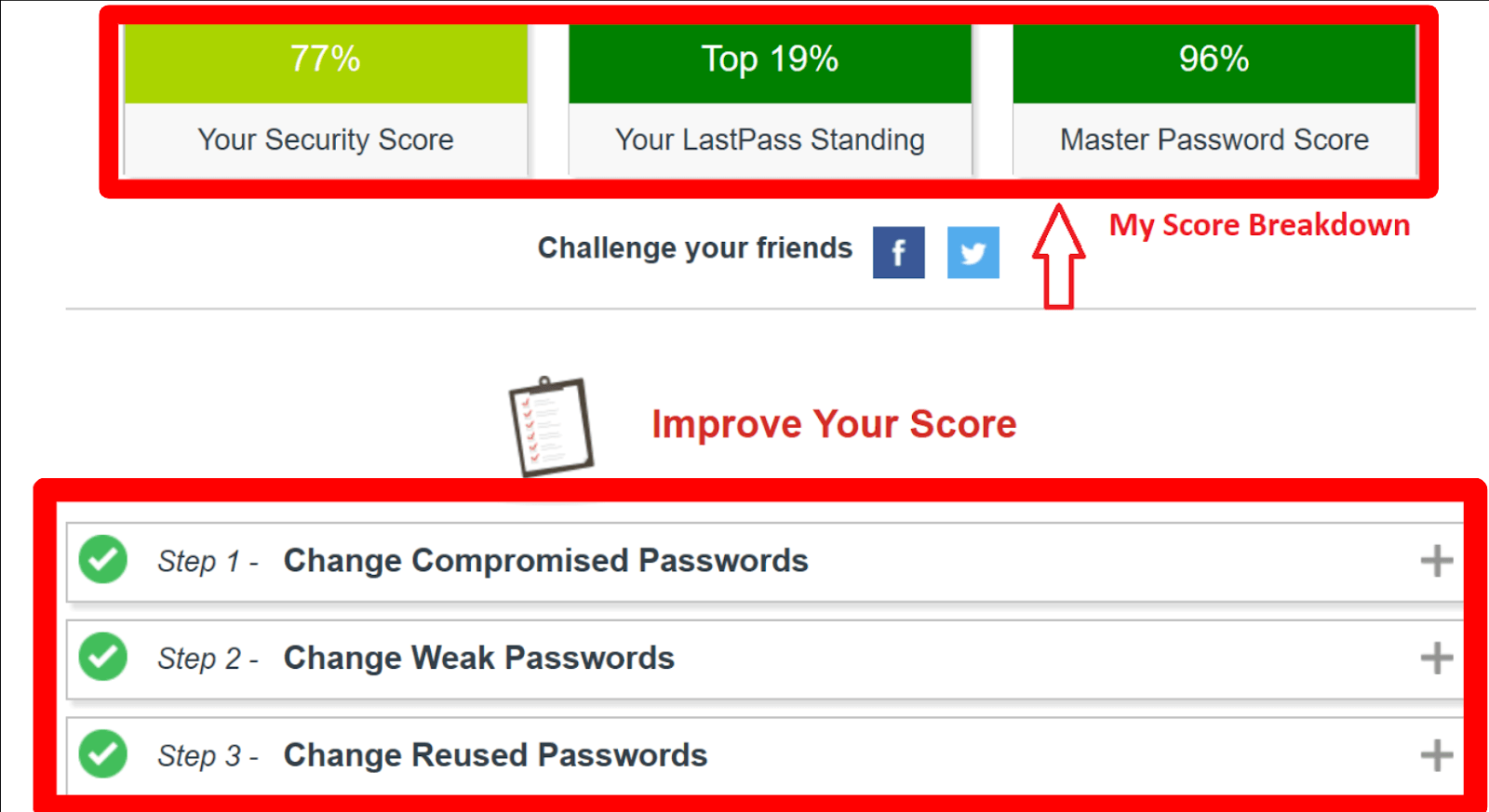
Una vez añadí todas mis credenciales a LastPass, comprobé el Desafío de seguridad para ver si había algún problema con mis contraseñas. Analizó todas mis credenciales en busca de riesgos potenciales como contraseñas débiles o duplicadas, y también comprobó todas las bases de datos conocidas de brechas de seguridad para ver si alguna había sido robada o se había filtrado.
Afortunadamente, la mayoría de mis contraseñas eran súper seguras y ninguna se había filtrado en fugas de datos. En cuanto a las que no eran totalmente seguras, LastPass me dio la opción de cambiarlas automáticamente o iniciar la web de las contraseñas débiles para cambiarlas manualmente.
Si bien muchos gestores de contraseñas tienen una funcionalidad parecida, como la funcionalidad Watchtower de 1Password, me gusta la forma que tiene el Desafío de seguridad de presentar sus conclusiones. Siempre que inicias sesión en tu cuenta de LastPass, se ve claramente la calificación del Desafío de seguridad; me resultó fácil supervisar mis prácticas de seguridad y hacer cambios rápidamente en los casos necesarios.
Cambio automático de contraseña
La opción de cambio automático de contraseña te permite conectar tu cuenta de LastPass a ciertas webs para que puedas cambiar tus contraseñas automáticamente en LastPass sin tener que iniciar sesión en cada una de las webs y cambiarlas manualmente. Esta funcionalidad está disponible para unas 75 webs populares, como Facebook y Twitter,
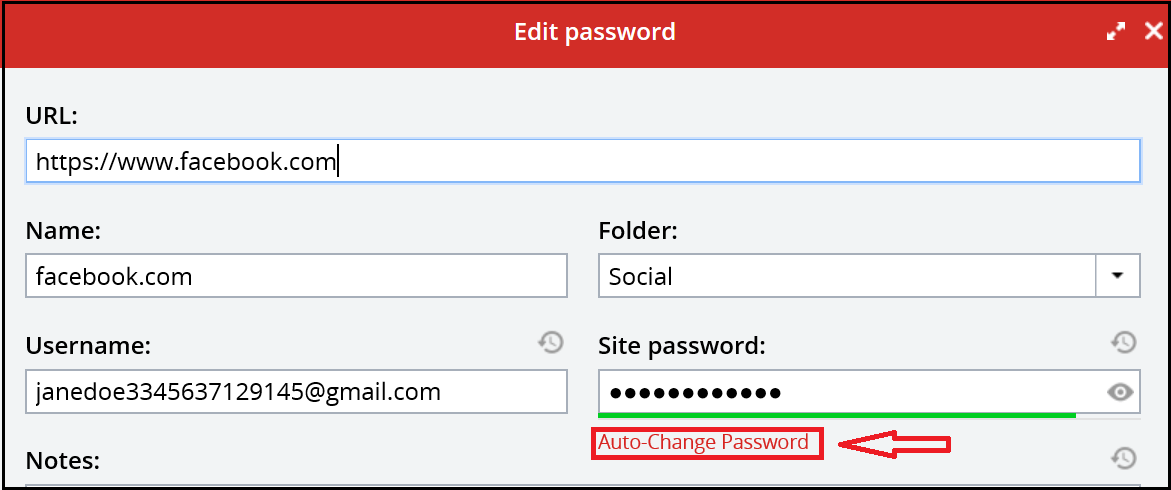
y yo la utilicé para actualizar algunas de mis contraseñas más antiguas de redes sociales. Fue increíblemente fácil utilizarla y me ahorró un montón de tiempo; la única pega es que no esté disponible para más webs.
La mayoría de los otros gestores de contraseñas del mercado no tienen una funcionalidad similar, salvo por Dashlane. La funcionalidad Cambio automático de contraseña de LastPass es tan fácil de usar como la de Dashlane, pero la de Dashlane es ligeramente mejor — puede utilizarse en más webs (unas 500) y puede cambiar múltiples contraseñas con un clic; con LastPass hay que cambiarlas una por una. Aun así, es una gran funcionalidad y espero que LastPass incluya más webs y más opciones de cambio automático de contraseña en futuras actualizaciones.
Acceso de emergencia
El Acceso de emergencia te permite asignar un contacto de confianza que podrá acceder a tu bóveda de LastPass de ser necesario.
Yo asigné a mi mejor amigo como contacto de emergencia y establecí un periodo de espera de 2 horas. Mi amigo envío una solicitud para obtener acceso a mi bóveda de contraseñas y recibí un email diciéndome que tenía 2 horas para denegar su acceso, de lo contrario se le concedería. Me gusta que puedes establecer un periodo de espera personalizado (de hasta 30 días), lo que te permite cambiar de opinión y denegar acceso a tu bóveda de LastPass si no quieres que tu contacto de emergencia acceda a tus datos. También pude se puede revocar el derecho de acceso del contacto de emergencia a la bóveda en cualquier momento del futuro.
Me gustaría ver que LastPass hace algo similar a Password Boss e incluye acceso de emergencia a credenciales específicas — los contactos de emergencia podrán ver sólo las credenciales que selecciones y no toda la bóveda de contraseñas. No obstante, el enfoque de LastPass está bien. Fue muy fácil personalizar el acceso de emergencia de LastPass y mi amigo no tuvo ningún problema para acceder a mis datos trascurrido el periodo de espera.
La funcionalidad de Acceso de emergencia sólo está disponible en los planes LastPass Premium y Family — y no en el plan gratuito LastPass Free.
Restringir el acceso a países determinados
La funcionalidad Restricción de país de LastPass te permite elegir desde qué países se puede acceder a las credenciales de LastPass.
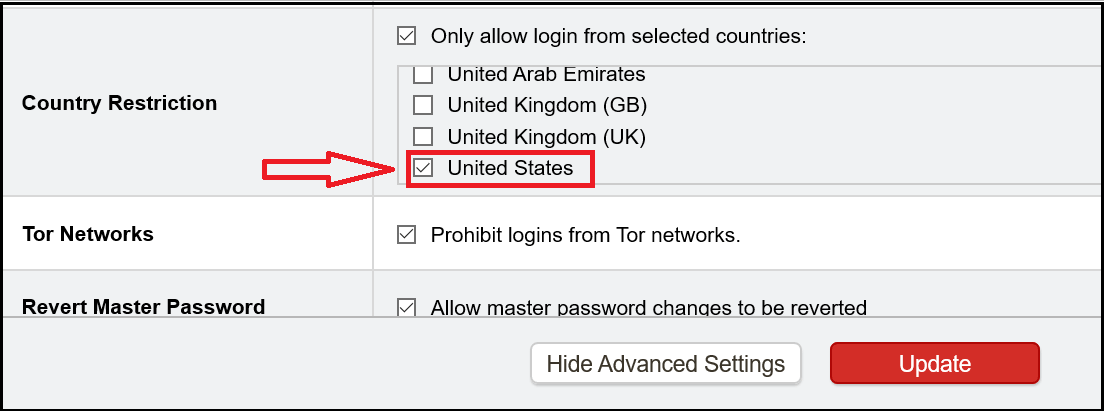
Esto añade otra capa de seguridad ya que evita que hackers de otros países obtengan acceso a tu bóveda de LastPass. Sin embargo, es importante recordar que tienes que actualizar esto cuando viajes a otro país o no podrás acceder a tu bóveda cuando estés fuera de tu país. Como yo suelo usar una VPN, seleccioné los países a cuyos servidores suelo conectarme para poder seguir usando mi cuenta de LastPass junto con mi VPN.
No he visto muchos otros gestores de contraseñas ofrecer acceso desde países determinados. Sinceramente, esto podría no ser muy útil para muchas personas, pero si nunca viajas y no sueles conectarte a un servidor VPN de un país diferente al tuyo, puedes mantener tu cuenta protegida de hackers de otros países.
Planes y precios de LastPass
Los planes premium de LastPass tienen una facturación anual; no hay ningún plan mensual y LastPass no ofrece política de reembolso.
Sin embargo, la versión gratuita de LastPass viene con una prueba gratuita del plan Premium — y no tienes que proporcionar una tarjeta de crédito. Tendrás 30 días para decidir si las funcionalidades de LastPass Premium te convencen o te quedas con la versión gratuita.
LastPass Free — Buena oferta de funcionalidades y almacenamiento ilimitado de contraseñas.
Este plan es mi gestor de contraseñas gratuito favorito de todos los que he probado. LastPass Free tiene una enorme variedad de funcionalidades que muchos otros gestores de contraseñas no ofrecen, como:
- Funciona en todos los sistemas operativos y navegadores populares
- Almacenamiento ilimitado de contraseñas en una cantidad ilimitada de dispositivos.
- Función de compartir contraseñas con otra persona.
- Generador de contraseñas.
- Autocompletar contraseñas.
- Desafío de seguridad.
- Almacenamiento de notas seguras: documentos, tarjetas de crédito y demás información delicada.
- Autenticación en dos factores.
- Supervisión de tarjetas de crédito gratuita/protección contra robo de identidad.
- Soporte por email las 24 horas (de lunes a viernes).
Aunque indudablemente es uno de los mejores gestores de contraseñas del mercado, cabe destacar que LastPass Free no incluye acceso de emergencia, almacenamiento seguro en la nube ni opciones de 2FA avanzadas. A pesar de ello, es la mejor opción si estás buscando el mejor gestor de contraseñas gratis.
LastPass Premium — Acceso de emergencia y compartir contraseñas con múltiples personas
LastPass Premium
incluye todo lo del plan Free junto con:
- 1 GB de almacenamiento seguro en la nube.
- Función de compartir contraseñas con múltiples personas.
- Acceso de emergencia.
- Opciones de autenticación avanzadas.
- Soporte vía email prioritario,
LastPass Premium
tiene una relación calidad-precio increíble. Cuesta lo mismo que muchos otros gestores de contraseñas que ofrecen muchísimo menos, como RememBear o 1Password.
Aunque sigo prefiriendo usar Dashlane, ya que ofrece más funcionalidades avanzadas como una VPN y cambio de contraseña automático con un clic, LastPass Premium ofrece una gran cantidad de funcionalidades de gestión de contraseña avanzadas por un precio más barato.
LastPass Families — Múltiples usuarios e intercambio de contraseñas ilimitado
El plan familiar de LastPass cubre hasta 6 usuarios. Además de todo lo ofrecido en el plan LastPass Premium, también incluye:
- Panel de administrador familiar. Añade y elimina miembros de la familia fácilmente usando su email.
- Carpetas compartidas ilimitadas Otorga acceso a carpetas de contraseñas específicas a diferentes usuarios. Esta es una forma práctica de compartir datos entre particulares o grupos.
LastPass Families
me gusta mucho. Con su panel es muy fácil gestionar quién tiene acceso a las carpetas compartidas. Igual que el plan LastPass Premium, puedes probar este plan gratis durante 30 días. Para familias que necesiten más de 6 usuarios, prefiero el plan familiar de 1Password ya que te da la opción de añadir más usuarios por una tasa adicional y tiene un nivel de seguridad similar — por lo que es una opción más económica para familias numerosas. Dicho esto, si 6 usuarios son suficientes para tu familia, LastPass es mejor.
Planes de LastPass para empresas — Teams, Enterprise e Identity
LastPass tiene algunos planes para usuarios comerciales: Teams, Enterprise e Identity.
Todos los planes de LastPass para empresas incluyen un panel de administración fácil de usar, una bóveda de contraseñas controlada por la empresa para cada empleado e informes fáciles de usar. LastPass Enterprise e Identity también tienen funcionalidades avanzadas como:
- Más de 100 políticas de seguridad perosnalizables.
- Inicio de sesión único (SSO) con 1200+ aplicaciones integradas y múltiples políticas soportadas.
- Informes de SSO completos.
- API e integraciones de directorios.
- Gestor de cuenta dedicado.
- Autenticación multifactor adaptativa que combina inicios de sesión biométricos y factores contextuales.
- Inicio de sesión en el área de trabajo que permite a los empleados usar su biometría.
- Informes de autenticación detallados.
Las empresas también deberían considerar gestores de contraseñas como PassCamp que han sido diseñados para grandes equipos que quieran proteger y compartir contraseñas de forma segura. Dicho esto, los planes de LastPass para empresas tienen precios razonables y merece la pena estudiarlos.
Facilidad de uso y configuración de LastPass
LastPasss funciona en todos los sistemas operativos y navegadores principales.
Incluso soporta navegadores menos conocidos como Dolphin (en Android y Linux).
Cuando estaba creando mi cuenta de LastPass, tuve que introducir mi email y elegir una Contraseña Maestra compleja. La siguiente pantalla me invitó a instalar una extensión para el navegador, lo que fue muy rápido y sólo implicó un clic.
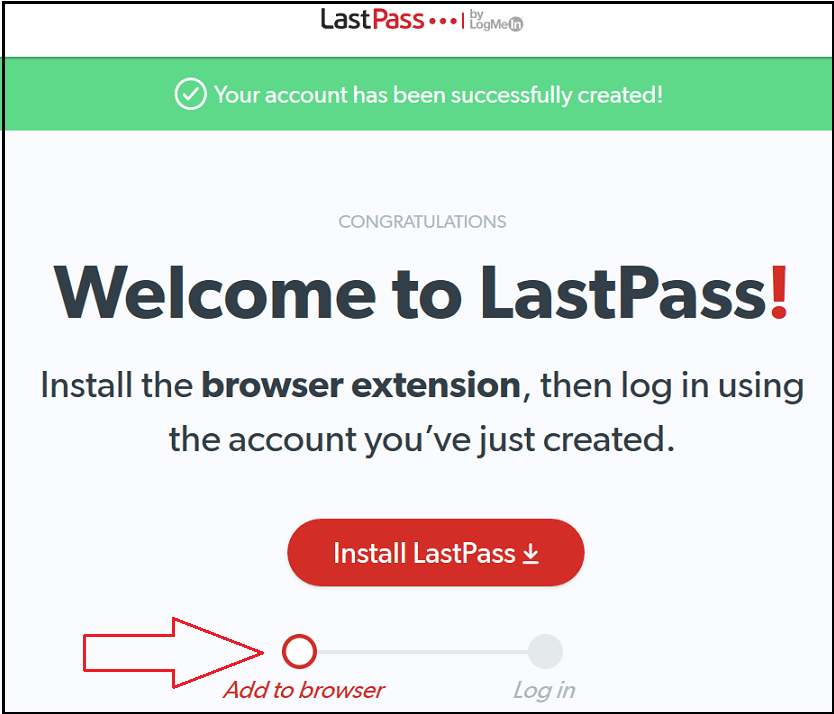
Me gusta mucho la extensión del navegador de LastPass; la instalé en Chrome y Safari y fue realmente fácil de usar. Me gusta que tiene una función de búsqueda para encontrar rápidamente la contraseña que buscas. Los registros de nuevas cuentas también son sencillos, ya que LastPass te ofrece generar contraseñas complejas y guardar dichas credenciales tras registrar tu cuenta.
También descargué la aplicación de LastPass para PC y el proceso fue rápido e intuitivo; simplemente hay que introducir el email de la cuenta de LastPass y la Contraseña Maestra y todos los datos están disponibles al instante. La aplicación para PC es igual de fácil de usar que la extensión del navegador; está muy bien organizada y es muy fácil encontrar contraseñas y demás datos guardados en la bóveda.
Aunque LastPass es muy intuitivo, me resultó extraño que no hay ningún modo de importar una base de datos de contraseñas existentes en la aplicación para PC. Tienes que hacerlo a través de la extensión del navegador y es bastante sencillo, pero me costó un poco averiguarlo.
Me gusta que LastPass permite importar datos de muchos gestores de contraseñas populares como 1Password, Dashlane, RoboForm y muchos otros, así como de navegadores populares como Chrome y Safari. Algunos de sus competidores, como PassCamp, sólo ofrecen importación de contraseñas a partir de archivos CSV no seguros, así que estas opciones de importación directas de LastPass son excelentes.
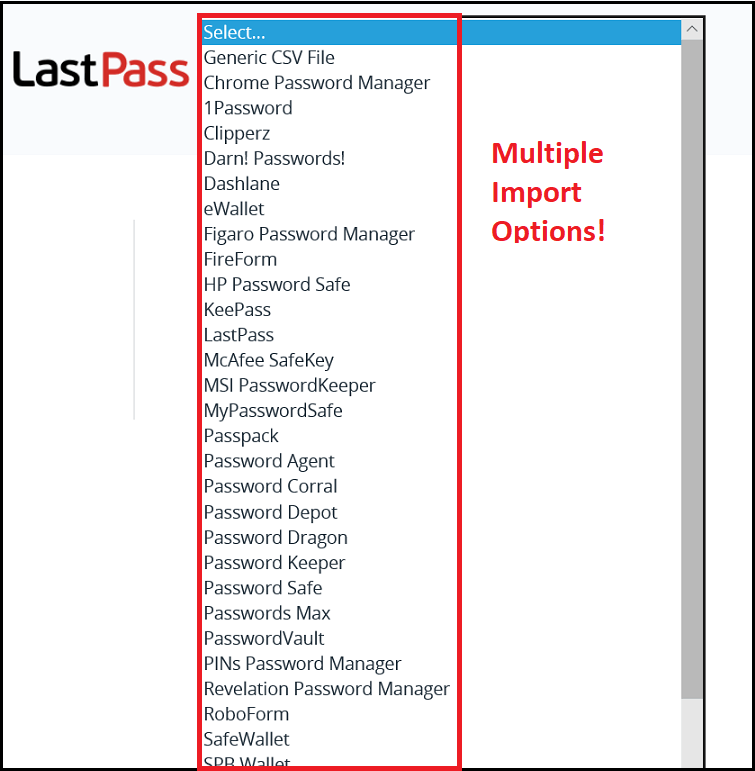
LastPass podría hacer que la importación fuera más sencilla para que los usuarios no tengan que buscar hasta encontrar esta funcionalidad esencial; sin embargo, no creo que sea un gran problema para la mayoría de los usuarios, especialmente ya que no se tarda nada en familiarizarse con LastPass.
En general, el proceso de instalación de LastPass me pareció muy rápido y considero que es una gran opción tanto para principiantes como para veteranos en la gestión de contraseñas. Tanto la extensión del navegador como la aplicación para PC son fáciles de usar y comprender. Aunque muchas funcionalidades de seguridad de LastPass son algo avanzadas, están organizadas en un modo intuitivo.
Aplicación móvil de LastPass
LastPass tiene aplicaciones para móviles iOS y Android.
Yo las probé las dos la instalación es tan sencilla como la de la aplicación para PC. Todo lo que tuve que hacer en mis dos móviles fue descargar la aplicación e introducir mi email y mi Contraseña Maestra.
La interfaz está muy bien organizada tanto en la app de iOS como en la de Android.
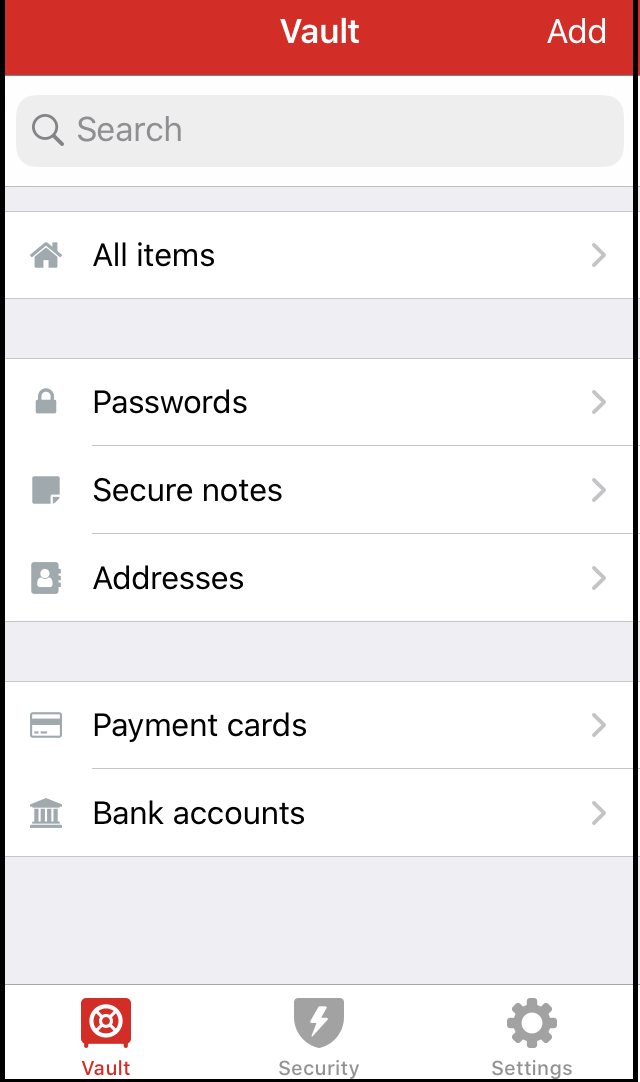
Sin embargo, observé que en la interfaz de las aplicaciones móviles faltan algunas opciones de la aplicación para PC. Por ejemplo, el Centro de intercambio no forma parte de la aplicación móvil, como es el caso en la aplicación para PC. No obstante, tras buscar un poco encontré la opción de “Compartir” en la lista de acciones disponibles para cada elemento.
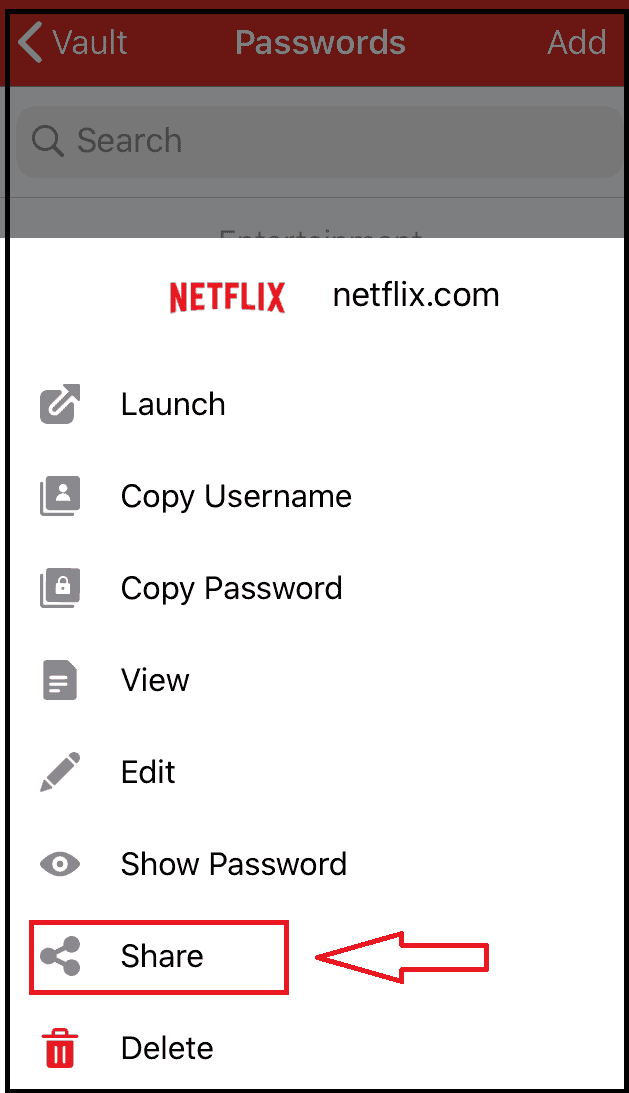
La aplicación móvil de LastPass tiene un navegador integrado que facilita mucho el iniciar sesión en las cuentas online y autocompletar las credenciales fácilmente en las webs móviles.
Sin embargo, me sorprendió ver la opción de “Recordar Contraseña Maestra”, si bien aparece claramente marcada como “No Recomendada”. No creo que se deba ofrecer esta opción.
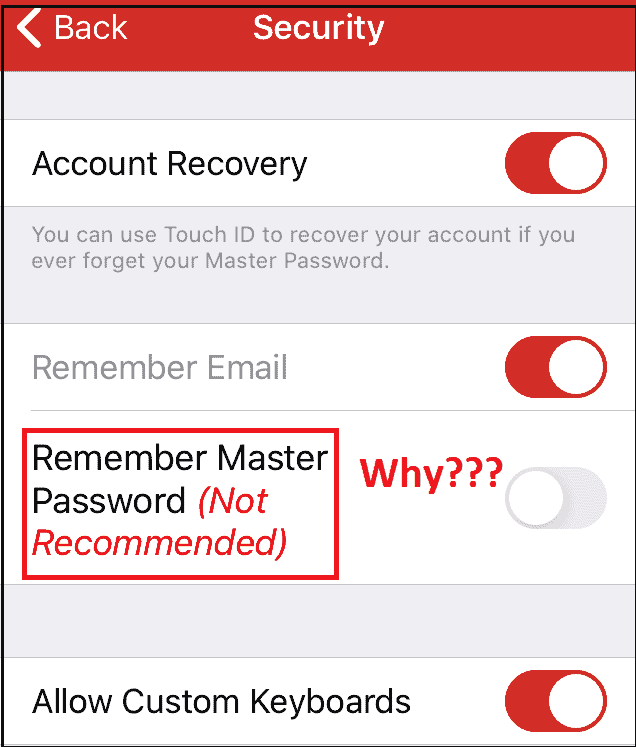
La versión de iOS me resultó más fácil de usar que la de Android. La de iOS funcionó perfectamente, mientras que la de Android tenía algunos bugs; algunas veces la función autocompletar de Android no funcionó bien cuando intenté iniciar sesión en algunas cuentas. También insistía una y otra vez en que introdujera mis credenciales en el navegador y en la barra de búsqueda web, lo cual era algo molesto.
No obstante, en general, las aplicaciones de LastPass para iOS y Android son muy funcionales y fáciles de usar. Muchos otros gestores de contraseñas no tienen aplicaciones móviles o las que tienen son muy malas, así que agrada mucho ver que LastPass tiene en cuenta sus usuarios de dispositivos móviles. Algunas opciones son difíciles de encontrar, como la función de compartir, y la función “Recordar Contraseña Maestra” me parece una aberración. También tuve un par de problemas con la versión de Android, pero nada grave que afectara demasiado a mi experiencia con LastPass. Espero que LastPass siga mejorando la funcionalidad de sus aplicaciones móviles en el futuro.
Servicio de soporte de LastPass
LastPass tiene opciones de soporte muy buenas para preguntas generales, pero contactar con el equipo de soporte es algo difícil. Para empezar, en la web de LastPass hay una colección de vídeos formativos, guías paso a paso y Preguntas Frecuentes, pero no hay ninguna forma sencilla de acceder a las otras opciones de soporte.
No se ofrece soporte telefónico, algo que suele ser la norma en otros gestores de contraseñas. La lista de opciones de soporte de la web de LastPass es algo confusa;
por ejemplo, LastPass tiene 3 cuentas de Twitter: una informa de los cortes en el servicio de LastPass y las incidencias resueltas, otra que ofrece soporte en tiempo real de lunes a viernes de 9am a 5am ET, y una tercera que publica entradas de blog generales y noticias sobre LastPass.
No pude encontrar un enlace directo a la cuenta de Twitter de soporte de LastPass en la web. Sin embargo, la encontré haciendo clic en el enlace “Status” de la web, el cual me llevó a la cuenta de Twitter del estado del servicio — y esa cuenta me llevó a la de soporte; para nada es sencillo ni intuitivo.
Envié una pregunta a la cuenta de Twitter de LastPass fuera de horario laboral y obtuve una respuesta en unas 12 horas, por lo que esta opción está bien para preguntas poco urgentes.
Me sorprendió que no pude encontrar ningún enlace directo al soporte por email en la web de LastPass, lo que resulta decepcionante. Se supone que debes usar la página de Preguntas Frecuentes para buscar las respuestas a tus preguntas; sin embargo, si no consigues resolver tu problema con los resultados, se muestra un enlace al email de soporte en la parte inferior de la página.
Usándolo, envías una pregunta usando un formulario y se te asigna un número de caso. Yo envié la mía como usuario no registrado de LastPass y obtuve una respuesta que respondió completamente a mi pregunta en algo más de 5 horas. Si compras un plan de LastPass, tu tiempo de espera será menor ya que se priorizan los casos de los usuarios Premium.
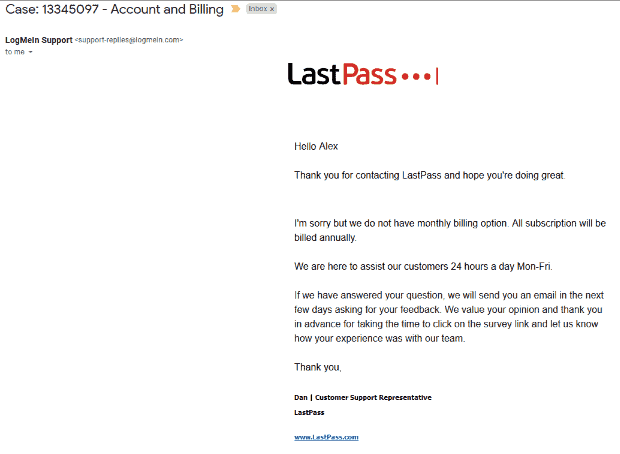
LastPass también ofrece foros de resolución de problemas como una de las opciones de soporte. Sin embargo, no deberías utilizarlos para preguntas urgentes porque el fin de los foros es que los usuarios intercambien información sobre LastPass — la empresa no los supervisa. El equipo de soporte de LastPass debería estar pendiente de sus foros — como hace el personal de 1Password , que está pendiente de los foros y responde a las preguntas al momento.
Me gustaría que las opciones de soporte de LastPass fueran más accesibles. El personal de soporte a través de Twitter y email respondió a mi pregunta de un modo profesional y rápido, pero tardé demasiado en encontrar la forma de contactar con ellos. A pesar de ello, la web de LastPass tiene un montón de información útil sobre cómo usar LastPass, por lo que la mayoría de las personas ni siquiera tendrán que ponerse en contacto con soporte, y si necesitas hacerlo (y encuentras la dirección de email correcta), obtendrás una respuesta muy completa en un par de horas.
¿LastPass es un gestor de contraseñas seguro y fácil de usar?
Sí; LastPass es seguro y fácil de usar.
Emplea un cifrado de nivel bancario AES 256-bit para asegurarse de que todas las contraseñas se almacenan de forma segura e incluye muchas opciones de autenticación multifactor como capas de seguridad adicionales.
La interfaz también es muy intuitiva. No tuve ningún problema para encontrar las contraseñas que había guardado gracias a una organización que separa mis contraseñas en categorías adecuadas. La extensión del navegador también hace que sea increíblemente fácil guardar nuevas contraseñas y generar contraseñas complejas para nuevos registros.
Para que LastPass sea mi gestor de contraseñas favorito, tiene que mejorar la funcionalidad de algunas cosas: podrían mejorar el cambio de contraseñas automático para que funcione en más webs y cambie múltiples contraseñas a la vez, como la función de cambio de contraseñas de Dashlane. También me gustaría ver que resuelven los problemas a la hora de ponerse en contacto con el soporte.
En general, LastPass es una gran opción para usuarios tanto principiantes como expertos que estén buscando un gestor de contraseñas seguro. Tiene una amplia gama de herramientas adicionales exclusivas, como una función de cambio de contraseñas automático y múltiples opciones de recuperación de la cuenta. LastPass Free es uno de los mejores gestores de contraseñas del mercado (con almacenamiento ilimitado en dispositivos ilimitados, y LastPass Premium añade una función de acceso de emergencia, almacenamiento en la nube y métodos de autenticación avanzados.LastPass Families también es uno de los mejores planes familiares del mercado con un panel de gestión e ilimitados intercambios de contraseña entre los miembros del plan.
Todos los planes de LastPass tienen una prueba gratuita de 30 días, así que no corres ningún riesgo probándolo para ver si es lo que buscabas.
Análisis de LastPass — Preguntas Frecuentes
¿LastPass tiene una versión gratuita?
Sí. LastPass tiene una planversión gratuita excepcional que incluye:
- Una bóveda segura que se puede gestionar y acceder a ella desde múltiples dispositivos.
- Almacenamiento ilimitado de contraseñas.
- Protección contra robo de identidad/monitorización de crédito.
- Función de compartir contraseñas con otra persona.
- Generador de contraseñas.
- Auditorías de la seguridad de tus contraseñas.
- Almacenamiento de notas seguro.
LastPass Free
es uno de los gestores de contraseñas gratuitos más completos del mercado. No tiene algunas funcionalidades que considero necesarias, como el acceso de emergencia, la función de compartir contraseñas con varias personas y almacenamiento de archivos seguro, pero es mi gestor de contraseñas gratuito favorito.
¿LastPass tiene opciones de recuperación de cuenta?
Sí; de hecho, las opciones de recuperación de cuenta de LastPass son de las mejores de todos los gestores de contraseñas. Puedes:
- Obtener una pista sobre tu Contraseña Maestra por email
- Utilizar el inicio de sesión biométrico de tu móvil para confirmar tu identidad.
- Acceder a tu cuenta con una contraseña de recuperación usando el mismo ordenador y navegador.
- Recibir un SMS con un código único para restablecer tu Contraseña Maestra.
- Revertir a tu Contraseña Maestra anterior (si la cambiaste en los últimos 30 días).
LastPass Premium también incluye la función de acceos de emergencia
, la cual te permite asignar un contacto de emergencia que acceda a los datos de tu bóveda si tú no puedes acceder a ellos.
¿Puedo compartir una contraseña de mi bóveda de LastPass con otras personas?
Sí. Puedes compartir credenciales y demás datos de tu base de datos de LastPass fácilmente con cualquiera enviándole una invitación por email. Los usuarios que no tengan LastPass tendrán que crearse una cuenta de LastPass para acceder a la información que compartes con ellos.
LastPass Free te permite conpartir cualquier contraseña con otro usuario, mientra que LastPass Premium y el resto de planes de pago te permiten compartir con múltiples usuarios.
Una de las mejores cosas de la función compartir de LastPass es que puedes comaprtir contraseñas sin que el destinatario pueda leer la contraseña — lo que significa que podrá utilizarla sin saber cuál es.
¿LastPass es seguro?
Sí; LastPass es muy seguro en PCs, Mac y dispositivos móviles. LastPass tiene una política zero-knowledge, lo que significa que ni siquiera el equipo de LastPass puede ver, acceder ni compartir los datos que almacenas en tu bóveda.
LastPass emplea un cifrado de nivel bancario AES 256-bit y certificación TLS para proteger todos los datos almacenados en las bóvedas de los usuarios,
y también tiene opciones de seguridad adicionales que garantizan que todas las contraseñas están a salvo, incluyendo:
- Opciones de autenticación multifactor avanzadas.
- Verificación mediante huella dactilar e identificación facial.
- Opción de sólo permitir conexión desde países determinados.
Junto con su seguridad avanzada, LastPass también tiene una amplia gama de funcionalidades que hacen que los inicios de sesión estén aún más seguros, como cambio de contraseñas con un clic y restricciones de países determinados.

